Page 317 of 629
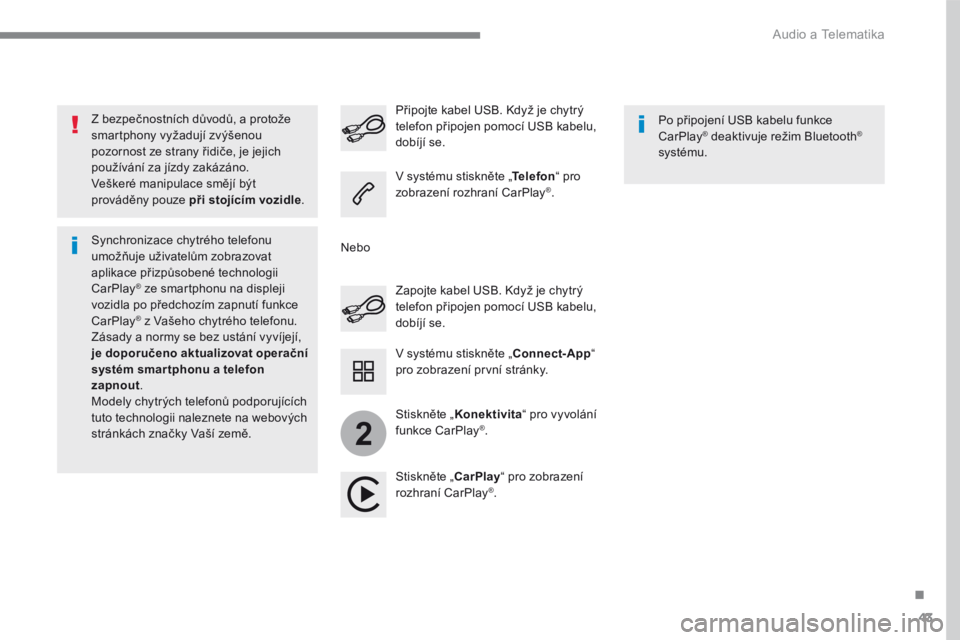
43
.
2
Audio a Telematika
Z bezpečnostních důvodů, a protože smartphony vyžadují zvýšenou pozornost ze strany řidiče, je jejich používání za jízdy zakázáno. Veškeré manipulace smějí být prováděny pouze při stojícím vozidle .
Synchronizace chytrého telefonu umožňuje uživatelům zobrazovat aplikace přizpůsobené technologii CarPlay ® ze smartphonu na displeji ® ze smartphonu na displeji ®
vozidla po předchozím zapnutí funkce CarPlay ® z Vašeho chytrého telefonu. ® z Vašeho chytrého telefonu. ®
Zásady a normy se bez ustání vyvíjejí, je doporučeno aktualizovat operační systém smar tphonu a telefon zapnout . Modely chytrých telefonů podporujících tuto technologii naleznete na webových stránkách značky Vaší země.
Zapojte kabel USB. Když je chytrý telefon připojen pomocí USB kabelu, dobíjí se.
Připojte kabel USB. Když je chytrý telefon připojen pomocí USB kabelu, dobíjí se.
V systému stiskněte „ Telefon “ pro zobrazení rozhraní CarPlay ® .
Stiskněte „ CarPlay “ pro zobrazení rozhraní CarPlay ® .
Po připojení USB kabelu funkce CarPlay ® deaktivuje režim Bluetooth ® deaktivuje režim Bluetooth ®®
systému.
V systému stiskněte „ Connect-App “ pro zobrazení první stránky.
Nebo
S t i s k n ě t e „ Konektivita “ pro vyvolání funkce CarPlay ® .
Page 319 of 629
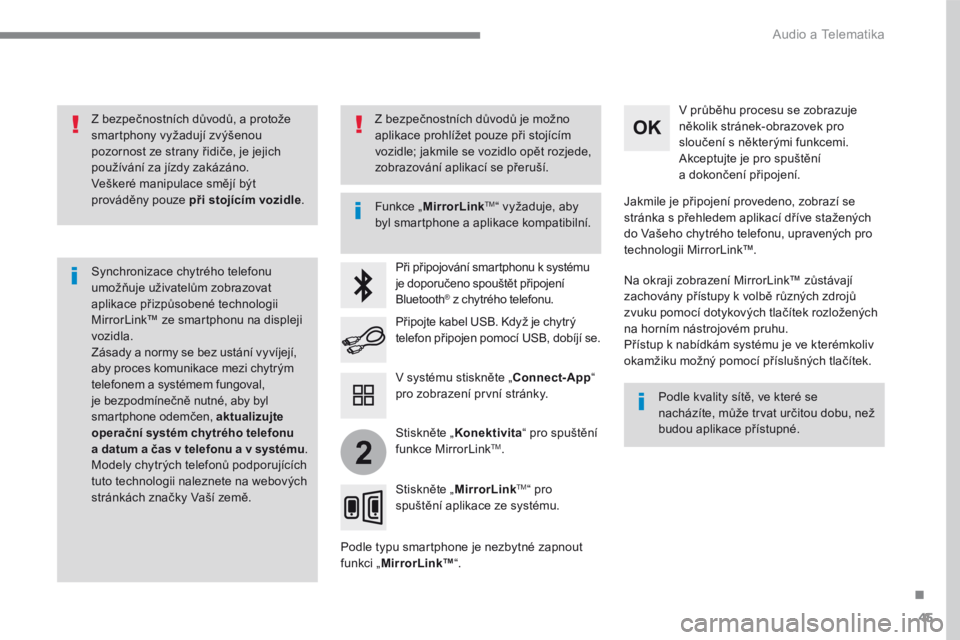
45
.
2
Audio a Telematika
Z bezpečnostních důvodů, a protože smartphony vyžadují zvýšenou pozornost ze strany řidiče, je jejich používání za jízdy zakázáno. Veškeré manipulace smějí být prováděny pouze při stojícím vozidle .
Synchronizace chytrého telefonu umožňuje uživatelům zobrazovat aplikace přizpůsobené technologii MirrorLink™ ze smartphonu na displeji vozidla. Zásady a normy se bez ustání vyvíjejí, aby proces komunikace mezi chytrým telefonem a systémem fungoval, je bezpodmínečně nutné, aby byl smartphone odemčen, aktualizujte operační systém chytrého telefonu a datum a čas v telefonu a v systému . Modely chytrých telefonů podporujících tuto technologii naleznete na webových stránkách značky Vaší země.
Funkce „ MirrorLinkTM “ vyžaduje, aby byl smartphone a aplikace kompatibilní.
Podle kvality sítě, ve které se nacházíte, může trvat určitou dobu, než budou aplikace přístupné.
Při připojování smartphonu k systému je doporučeno spouštět připojení Bluetooth ® z chytrého telefonu. ® z chytrého telefonu. ®
Podle typu smartphone je nezbytné zapnout funkci „ MirrorLink™ “.
V průběhu procesu se zobrazuje několik stránek-obrazovek pro sloučení s některými funkcemi. Akceptujte je pro spuštění a dokončení připojení.
Připojte kabel USB. Když je chytrý telefon připojen pomocí USB, dobíjí se.
S t i s k n ě t e „ MirrorLinkTM “ pro spuštění aplikace ze systému.
Jakmile je připojení provedeno, zobrazí se stránka s přehledem aplikací dříve stažených do Vašeho chytrého telefonu, upravených pro technologii MirrorLink™.
Na okraji zobrazení MirrorLink™ zůstávají zachovány přístupy k volbě různých zdrojů zvuku pomocí dotykových tlačítek rozložených na horním nástrojovém pruhu. Přístup k nabídkám systému je ve kterémkoliv okamžiku možný pomocí příslušných tlačítek.
V systému stiskněte „ Connect-App “ pro zobrazení první stránky.
Z bezpečnostních důvodů je možno aplikace prohlížet pouze při stojícím vozidle; jakmile se vozidlo opět rozjede, zobrazování aplikací se přeruší.
S t i s k n ě t e „ Konektivita “ pro spuštění funkce MirrorLink TM .
Page 331 of 629
57
.
5
12
8
6
13
14
15
9
7
10
11
1
1
1
Audio a Telematika
Úroveň 2Úroveň 3Vysvětlivky
Radio Media
VOLBY
Nastavení zvuku
Ekvalizér Vybírejte zvukové schéma.
Vyváž. zvuku Rozdělování zvuku pomocí systému Arkamys ® .
Zvuk Volte úroveň hlasitosti nebo aktivujte přizpůsobování hlasitosti rychlosti.
Hlas Volte hlasitost povelů.
Vyzvánění Seřizujte hlasitost vyzvánění.
Ukládejte nastavení.
Radio Media
VOLBY
Nastavení rádia
Základní Aktivujte nebo deaktivujte nastavení. Oznámení
Ukládejte nastavení.
Radio Media
VOLBY
Rozhlasové stanice
FM
Zobrazujte seznam stanic podle zvoleného vlnového rozsahu. DAB
AM
Předvolby Volte uloženou rozhlasovou stanici.
Frekvence Zadávejte ručně frekvenci.
Měňte způsob zobrazování na displeji.
Aktualizujte seznam podle podmínek příjmu.
Page 353 of 629
79
.
2
5
6
7
3
4
Audio a Telematika
Úroveň 1Úroveň 2Vysvětlivky
Nastavení
Motivy
Motivy: 1,2,3, ...
Po volbě prostředí ukládejte nastavení.
Nastavení
Nastavení zvuku
Ekvalizér Vybírejte zvukové schéma.
Vyváž. zvuku Rozdělování zvuku systémem Arkamys © .
Zvuk Volte úroveň hlasitosti nebo aktivujte přizpůsobování hlasitosti rychlosti.
Hlas Volte hlasitost pokynů.
Vyzvánění Sežizujte hlasitost vyzvánění.
Ukládejte nastavení.
Nastavení
Vypnout obrazovku
Funkce umožňující přerušit zobrazování. Dotek na zhasnutý displej zobrazování obnoví.
Nastavení
Profil (1, 2, 3) Aktivujte zvolený profil.
Page 355 of 629
81
.
1
15
16
1
1
11
12
13
14
9
8
10
Audio a Telematika
Úroveň 2Úroveň 3Úroveň 4Vysvětlivky
Nastavení
VOLBY
Parametr y systému
Jednotky
Vzdálenost a spotřeba Nastavujte jednotky zobrazování vzdálenosti, spotřeby a teploty. Te p l o t a
Parametr y z továrny Obnovit Obnovujte původní nastavení.
Systémové informace Konzultovat
Prohlížejte čísla verzí různých modulů (verze
systému, mapových podkladů, rizikových zón) instalovaných v systému a rovněž disponibilní aktualizace.
Ukládejte nastavení.
Nastavení
VOLBY
Jazyky
Všechny
Volte jazyk a poté potvrzujte.
Evropa
Asie
Amerika
Po volbě jazyka ukládejte nastavení.
Nastavení
VOLBY
Konfigurace obrazovky
Animace Aktivujte nebo deaktivujte nastavení.
Jas Přesunujte kurzor pro seřízení úrovně jasu displeje a/nebo přístrojové desky.
Ukládejte nastavení.
Page 360 of 629

86
111
8
9
10
15
161
Audio a Telematika
S t i s k n ě t e Nastavení pro zobrazení první stránky. S t i s k n ě t e Nastavení pro zobrazení první stránky. S t i s k n ě t e „ Nastavení “ pro zobrazení první stránky.
Stiskněte tlačítko „ VOLBY “ pro přechod na druhou stránku. Stiskněte tlačítko „ VOLBY “ pro zobrazení druhé stránky. Stiskněte tlačítko „ VOLBY “ pro přechod na druhou stránku.
Zvolte „ Parametr y systému “. Zvolte „ Konfigurace obrazovky “.
Zvolte „ Jednotky “ pro změnu jednotek vzdálenosti, spotřeby a teploty.
Zvolte „ Jazyky “ pro změnu jazyka.
Aktivujte nebo deaktivujte funkci „ Automatické rolování textu “.
Přesuňte kurzor pro úpravu jasnosti displeje a/nebo přístrojové desky.
Zvolte „ Parametr y z továrny “ pro návrat k původnímu nastavení.
Zvolte „ Systémové informace “ pro zjištění čísla verze různých modulů instalovaných v systému.
Z m ě n a n a s t a v e n í s y s t é m u
Vynulování systému na tovární nastavení přepne angličtinu jako základní jazyk.
Zvolte „ Animace “.
Zvolte „ Jas “.
Volba jazyka
S t i s k n ě t e Nastavení pro zobrazení první stránky.
Stiskněte tlačítko „ VOLBY “ pro přechod na druhou stránku.
Zvolte „ Seřízení data-času “.
N a s t a v o v á n í d a t a
Page 361 of 629

87
.
1
17
18
Audio a Telematika
S t i s k n ě t e Nastavení pro zobrazení první stránky.
Stiskněte tlačítko „ VOLBY “ pro přechod na druhou stránku.
Zvolte „ Datum “.
Zvolte „ Čas “.
Zvolte „ Seřízení data-času “.
Funkce pro nastavování data a času jsou k dispozici pouze v případě, že je vypnuta „synchronizace GPS“. Přechod mezi středoevropským a letním časem se provádí změnou časového pásma.
Systém nepřepíná automaticky mezi letním a středoevropským časem (podle země).
N a s t a v o v á n í č a s u
Stiskněte toto tlačítko pro stanovení datumu.
Stiskněte toto tlačítko pro seřízení času pomocí virtuální klávesnice.
S t i s k n ě t e „ OK “ pro potvrzení.
S t i s k n ě t e „ OK “ pro potvrzení.
S t i s k n ě t e „ OK “ pro potvrzení.
Stiskněte toto tlačítko pro zadání časového pásma.
Zvolte formát pro zobrazování data.
Zvolte formát zobrazování času (12 / 24 h).
Aktivujte nebo deaktivujte synchronizaci se satelity (UTC).
Po každé změně prostředí se systém restartuje s přechodem přes zhasnutý displej.
Z bezpečnostních důvodů je postup pro úpravu prostředí přístupný pouze při stojícím vozidle .
S t i s k n ě t e Nastavení pro zobrazení první stránky.
Zvolte „ Motivy “.
Z nabídnutého seznamu zvolte grafické schéma a stiskněte „ OK “ pro potvrzení.
M o t i v y
Page 370 of 629
96
Audio a Telematika
Transversal-Citroen_cs_Chap02_RCC-2-2-0_ed01-2016
První kroky
Při běžícím motoru umožňuje stisknutí přerušit zvuk. Při vypnutém zapalování se stisknutím systém zapíná.
S e ř i z o v á n í h l a s i t o s t i .
Pro přístup k nabídkám používejte tlačítka rozmístěná po obou stranách nebo na spodu dotykového displeje, poté používejte tlačítka zobrazovaná na dotykovém displeji. Všechna dotyková místa na displeji jsou bílé barvy. Stiskněte do šedé oblasti pro přechod o úroveň výše nebo pro potvrzení. Stiskněte na šipku návratu pro přechod o úroveň výše nebo pro potvrzení.
Displej je „kapacitního“ typu. Pro údržbu displeje je doporučeno používat měkký neabrazivní hadřík (utěrka na brýle) bez přidaných přípravků. Na displej nepoužívejte špičaté předměty. Nedotýkejte se displeje vlhkýma rukama.